共享文件服务器文件共享权限设置方法、记录服务器共享文件访问日志记录的方法
当前,很多单位局域网都配备了文件服务器,并且经常共享文件供局域网用户访问。由于很多共享文件常常是单位的无形资产和商业机密,因此设置共享文件访问权限就极为重要。本文以Windows Server2008为例,举例说明一下如何设置共享文件访问权限,保护共享文件的安全。
下面就是设置权限访问的具体实施方法:
一、需求分析
1、为每个部门建立一个文件夹,文件夹允许对应部门的人员进行完全权限的访问,领导可进行只读访问,其他人员不能访问。
2、建立“常用软件”文件夹,计算机管理人员可以进行完全权限访问,其他人员进行只读访问。
3、建立“公司发文”文件夹,发文人员进行读写访问,其他人员进行只读访问。
4、建立“中转站”文件夹,用于人员之间的资料互换,所有人员具有读写权限。
5、建立“常用报表”文件夹,其中设立各类报表的子文件夹,并对子文件夹设立权限。
需要修改其中内容的人员具有读写权限,只需查看的人员具有只读权限,其他人员无权访问。(具体人员和相关访问权限另附)
二、设备配置
1、 购买一台服务器计算机,并建好局域网。
2、 服务器上安装Windows服务器操作系统,如Windows Server 2003。
3、 安装文件服务器,文件服务器是Windows Server的一个组件。
4、 服务器上至少有一个NTFS格式的磁盘分区,用于存放共享的资源。
三、共享文件夹的设置
1、 在NTFS格式的分区上建立一个文件夹作为共享根目录。
2、 在根目录下建立各个分目录文件夹。如常用软件、常用报表、中转站、人力部、技术部、进出口部等。
3、 在分目录下建立子目录文件夹。如常用报表下的生产日报表、船期表、纸样图等。
四、建立用户和组
1、在服务器上为每个计算机用户建立一个用户。
开始——设置——控制面板——管理工具——计算机管理
选择本地用户和组——选择“用户”
在空白处点击右键,选择“新建用户”出现界面。
输入“用户名”(登录时使用)、“描述”、“密码”,并取消“用户下次登录时必须更改密码”前的小勾。
点击“创建”。
以此类推,建立所有用户。
2、在服务器上建立用户组
开始——设置——控制面板——管理工具——计算机管理
选择本地用户和组——选择“组”
在空白处点击右键,选择“新建组”出现下图界面。
输入“组名”、“描述”
点击“添加”选中相应的用户,将用户加为组成员。
点击“创建”。
以此类推,建立所有组(部门)。
五、设置文件夹共享及权限。
1、文件夹共享
找到希望共享的文件夹;右键弹出菜单,选择“共享和安全”
选择“共享”,选择“共享此文件夹”
点击“权限”按钮,出现权限对话框。
通过点击“添加”——“高级”——“立即查找”,选择要添加的用户和组,之后点击“确认”。
为不同的用户和组设置相应的共享权限。设置完成后点击“确认”。
2、权限设置
有时只设置了共享的权限,还不能对文件夹中的文件进行写操作。这时就需要进行“安全权限”的设定:
找到对应的文件夹,右键弹出菜单,选择“属性”
选择“安全”
通过点击“添加”——“高级”——“立即查找”,选择要添加的用户和组,之后点击“确认”。
为不同的用户和组设置相应的共享权限。设置完成后点击“确认”。
3、子菜单权限设定
有时共享文件夹的子文件夹需要另外进行新的权限分配。这时需要进行子文件夹“安全权限”的设定:
找到对应的子文件夹,右键弹出菜单,选择“属性”
选择“安全”
点击“高级按钮”,弹出“高级安全设置对话框”
将“从父项继承那些可以应用到子对象的权限项目,包括那些在此明确定义的项目”前面的“√”取消。在弹出的对话框中点“删除”按钮。
点击“确定”按钮。
通过点击“添加”——“高级”——“立即查找”,选择要添加的用户和组,之后点击“确认”。
为不同的用户和组设置相应的共享权限。设置完成后点击“确认”。
六、查看共享文件访问日志。
设置完毕共享文件及其访问权限后,为了更好地保护共享文件,查看局域网用户对共享文件访问情况,我们常常需要记录共享文件访问日志。虽然操作系统可以记录共享一些基本的访问日志,但是无法记录局域网用户的IP地址、MAC地址和主机名等信息,同时也无法详细记录用户对共享文件的访问操作动作,比如修改、删除等。这就需要借助第三方软件来实现。
例如有一款“大势至局域网共享文件管理系统”(下载地址:),只需要在文件服务器上安装只有,就可以详细记录局域网用户对共享文件访问日志,可以详细记录局域网用户打开、读取、修改、删除、剪切、重命名、另存为、打印等访问日志,并且可以详细记录访问者的ip地址、mac地址和主机名等信息,从而便于网管员掌握共享文件访问情况,保护共享文件的安全。
此外,大势至局域网共享文件管理系统还可以只让读取共享文件而禁止复制共享文件、只让打开共享文件而禁止另存为本地磁盘、只让修改共享文件而禁止删除共享文件,从而可以实现操作系统和域控制器无法实现的共享文件访问权限控制。如下图所示:

总之,一方面我们需要熟悉共享文件服务器的共享文件访问权限的设置,另一方面我们也需要记录共享文件访问日志,甚至设置共享文件访问权限,从而实现共享文件安全的有效防护。
推荐系统
雨林木风 winxp下载 纯净版 永久激活 winxp ghost系统 sp3 系统下载
系统大小:0MB系统类型:WinXP雨林木风在系统方面技术积累雄厚深耕多年,打造了国内重装系统行业知名品牌,雨林木风WindowsXP其系统口碑得到许多人认可,积累了广大的用户群体,是一款稳定流畅的系统,雨林木风 winxp下载 纯净版 永久激活 winxp ghost系统 sp3 系统下载,有需要的朋友速度下载吧。
系统等级:进入下载 >萝卜家园win7纯净版 ghost系统下载 x64 联想电脑专用
系统大小:0MB系统类型:Win7萝卜家园win7纯净版是款非常纯净的win7系统,此版本优化更新了大量的驱动,帮助用户们进行舒适的使用,更加的适合家庭办公的使用,方便用户,有需要的用户们快来下载安装吧。
系统等级:进入下载 >雨林木风xp系统 xp系统纯净版 winXP ghost xp sp3 纯净版系统下载
系统大小:1.01GB系统类型:WinXP雨林木风xp系统 xp系统纯净版 winXP ghost xp sp3 纯净版系统下载,雨林木风WinXP系统技术积累雄厚深耕多年,采用了新的系统功能和硬件驱动,可以更好的发挥系统的性能,优化了系统、驱动对硬件的加速,加固了系统安全策略,运行环境安全可靠稳定。
系统等级:进入下载 >萝卜家园win10企业版 免激活密钥 激活工具 V2023 X64位系统下载
系统大小:0MB系统类型:Win10萝卜家园在系统方面技术积累雄厚深耕多年,打造了国内重装系统行业的萝卜家园品牌,(win10企业版,win10 ghost,win10镜像),萝卜家园win10企业版 免激活密钥 激活工具 ghost镜像 X64位系统下载,其系统口碑得到许多人认可,积累了广大的用户群体,萝卜家园win10纯净版是一款稳定流畅的系统,一直以来都以用户为中心,是由萝卜家园win10团队推出的萝卜家园
系统等级:进入下载 >萝卜家园windows10游戏版 win10游戏专业版 V2023 X64位系统下载
系统大小:0MB系统类型:Win10萝卜家园windows10游戏版 win10游戏专业版 ghost X64位 系统下载,萝卜家园在系统方面技术积累雄厚深耕多年,打造了国内重装系统行业的萝卜家园品牌,其系统口碑得到许多人认可,积累了广大的用户群体,萝卜家园win10纯净版是一款稳定流畅的系统,一直以来都以用户为中心,是由萝卜家园win10团队推出的萝卜家园win10国内镜像版,基于国内用户的习惯,做
系统等级:进入下载 >windows11下载 萝卜家园win11专业版 X64位 V2023官网下载
系统大小:0MB系统类型:Win11萝卜家园在系统方面技术积累雄厚深耕多年,windows11下载 萝卜家园win11专业版 X64位 官网正式版可以更好的发挥系统的性能,优化了系统、驱动对硬件的加速,使得软件在WINDOWS11系统中运行得更加流畅,加固了系统安全策略,WINDOWS11系统在家用办公上跑分表现都是非常优秀,完美的兼容各种硬件和软件,运行环境安全可靠稳定。
系统等级:进入下载 >
相关文章
- QQ怎么改实名认证?qq实名认证在哪里修改?
- win7系统32位和64位的区别是什么?win7系统32位和64位对比分析
- 矢量图怎么做?矢量图制作方法
- winrar分卷压缩怎么操作?winrar分卷压缩的步骤流程
- 微信状态怎么改?微信状态修改方法一览
- 电脑跑分软件排行榜,电脑跑分软件哪个好用?
- oppok10x和k10有什么区别?oppok10x和k10区别一览
- oppok11x和oppok10x哪个好?oppok11x和oppok10x对比分析
- oppok10x和k10哪个性价比高?oppok10x和k10哪个更值得入手?
- 证书生成小程序怎么弄,证书生成发放入口通道制作步骤
- 招聘二维码怎么弄,扫码填写简历的招聘二维码制作步骤
- 怎么做对外查询,微信公众号设置对外查询Excel表数据
- 怎么统计关注微信公众号二维码来源于哪些渠道
- 怎么填写信息后生成word,让Excel里的数据自动填充到word
热门系统
推荐软件
推荐应用
推荐游戏
热门文章
常用系统
- 1番茄花园win11游戏装机版 简体中文 ghost ISO镜像 X64位下载
- 2系统之家win11旗舰版 x64位正式版下载 ghost镜像 华硕笔记本专用下载
- 3 风林火山 Ghost Win11 64位 稳定专业版
- 4【开学季】Windows11纯净版系统番茄花园 ghost系统 ISO镜像 X64位下载
- 5萝卜家园win10企业版 x86全能特快版下载 笔记本专用 GHOST镜像下载
- 6深度技术WINDOWS11旗舰版系统 X64位 V2022.04下载
- 7番茄花园win10娱乐版 x64位中文版下载 ghost镜像 联想电脑专用下载
- 8 电脑公司 Ghost Win11 64位 专业激活版
- 9深度技术win10专业版 免激活 X64位 V2022.04下载























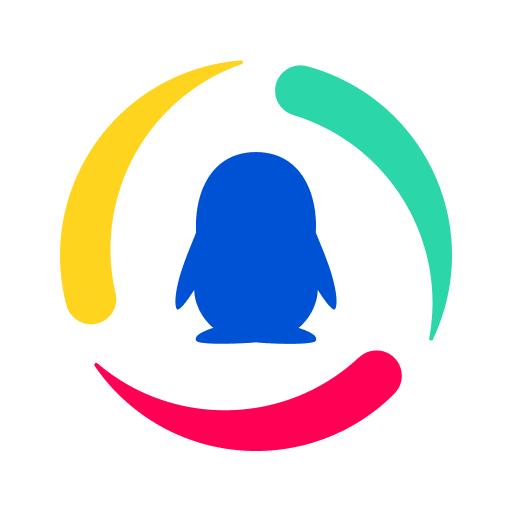























 渝公网安备50010702505324号
渝公网安备50010702505324号